Перевірте наявність зловмисного програмного забезпечення та оновіть драйвери, щоб усунути це на вашому ПК з Windows
- Проблема автоматичної вкладки Alt, як правило, впливає на багатьох користувачів і ускладнює роботу з Windows.
- Ваша гра не працює через проблемні драйвери, несумісне обладнання, неправильно налаштовані параметри або наявність шкідливого програмного забезпечення.
- Ви можете виправити це, встановивши найновіші драйвери або змінивши параметри відображення гри, серед інших способів тут.

XВСТАНОВИТИ, НАТИСНУВШИ ЗАВАНТАЖИТИ ФАЙЛ
Це програмне забезпечення виправить поширені комп’ютерні помилки, захистить вас від втрати файлів, зловмисного програмного забезпечення, збою апаратного забезпечення та оптимізує ваш ПК для максимальної продуктивності. Вирішіть проблеми з ПК і видаліть віруси в 3 простих кроки:
- Завантажте Restoro PC Repair Tool який поставляється із запатентованими технологіями (патент доступний тут).
- Натисніть Розпочати сканування щоб знайти проблеми з Windows, які можуть спричиняти проблеми з ПК.
- Натисніть Відремонтувати все щоб вирішити проблеми, що впливають на безпеку та продуктивність вашого комп’ютера.
- Restoro завантажив 0 читачів цього місяця.
Деякі користувачі Windows повідомили, що їхній комп’ютер працює auto Alt Tab, зазвичай під час гри. Це може бути проблемою, оскільки ви повертатиметеся до робочого столу під час гри в улюблену гру або під час роботи над важливим проектом.
Ось як один користувач описав проблему на Відповіді Microsoft форум:
Всім привіт,
Раніше цього місяця я придбав новий комп’ютер і помітив дивне спливаюче вікно, яке відкриває будь-яку гру, яку я відкрив у повноекранний режим або перекриє все, що я відкрив на півсекунди, а потім автоматично закриється, перш ніж я зможу щось зробити або навіть сказати, що це є. Це відбувається кожні півгодини-кілька годин, здавалося б, випадково.
Однак нам вдалося запропонувати низку рішень, які мали б усунути різні причини, через які гра продовжує виникати.
Чому моя гра не працює?
Існують різні причини, починаючи від простих програмних проблем до несумісного або проблемного обладнання. Багато хто навіть повідомляв про помилки у встановленій версії Windows, пов’язані з автоматичним переходом вкладок комп’ютера та поверненням до попередньої версії.
Крім того, встановлені програми сторонніх розробників можуть змінювати комбінації клавіш або створювати діалогові вікна, і в результаті гра продовжує перемикатися.
Крім того, проблема може бути в самій клавіатурі або її драйверах. Несправний або пошкоджений драйвер, ймовірно, змусить багатьох користувачів закривати повноекранні ігри. Нижче наведено кілька інших варіантів цієї проблеми, про які повідомляють користувачі, на які варто звернути увагу:
- Автоматичний сценарій Alt-Tab
- Альтернативні вкладки на комп’ютері самостійно
- Автоматична вкладка Windows 10
- Ігри зберігають усі вкладки самостійно
- Сама комп'ютерна вкладка
Користувачі повідомили, що ця помилка виникає на пристроях з Windows 10 і Windows 11. Наші рішення, наведені нижче, застосовуються до обох ОС і покажуть вам, як зупинити ігри з вкладками.
Що я можу зробити, якщо в моїй грі не вимкнено alt tab?
- Чому моя гра не працює?
- Що я можу зробити, якщо в моїй грі не вимкнено alt tab?
- 1. Повторно підключіть клавіатуру
- 2. Оновіть драйвери клавіатури та дисплея
- 3. Виконайте перевірку на віруси
- 4. Запустіть гру в режимі вікна або режимі вікна без полів
- 5. Вимкніть завдання в планувальнику завдань
- 6. Вимкніть програми запуску та обслуговування
- 7. Оновіть Windows
- Чи можу я змінити вкладку без згортання гри?
1. Повторно підключіть клавіатуру
Перш за все, вам слід спробувати відключити, а потім знову підключити клавіатуру. Якщо ви використовуєте USB-клавіатуру, ви можете зробити це, не вимикаючи комп’ютер.
Якщо ви використовуєте клавіатуру PS/2, вимкніть комп’ютер, а потім від’єднайте клавіатуру. Після цього перевірте, чи вирішено проблему автоматичної вкладки Alt.
2. Оновіть драйвери клавіатури та дисплея
1. Натисніть вікна + Р щоб відкрити бігти команда.
2. У полі Виконати type devmgmt.msc, а потім вдарив Введіть.

3. РозгорнітьАдаптери дисплеюклацніть правою кнопкою миші на кожному пристрої в списку та виберітьОновити драйвер.
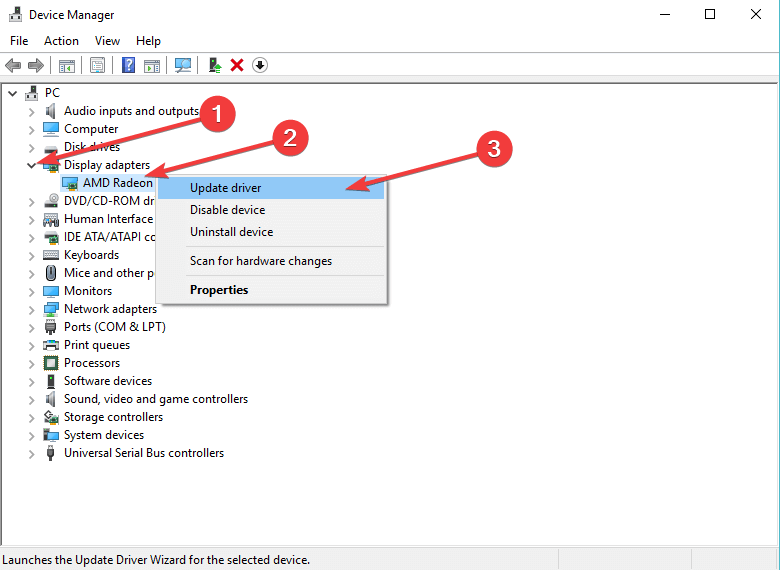
4. Виберіть Автоматичний пошук драйверів.
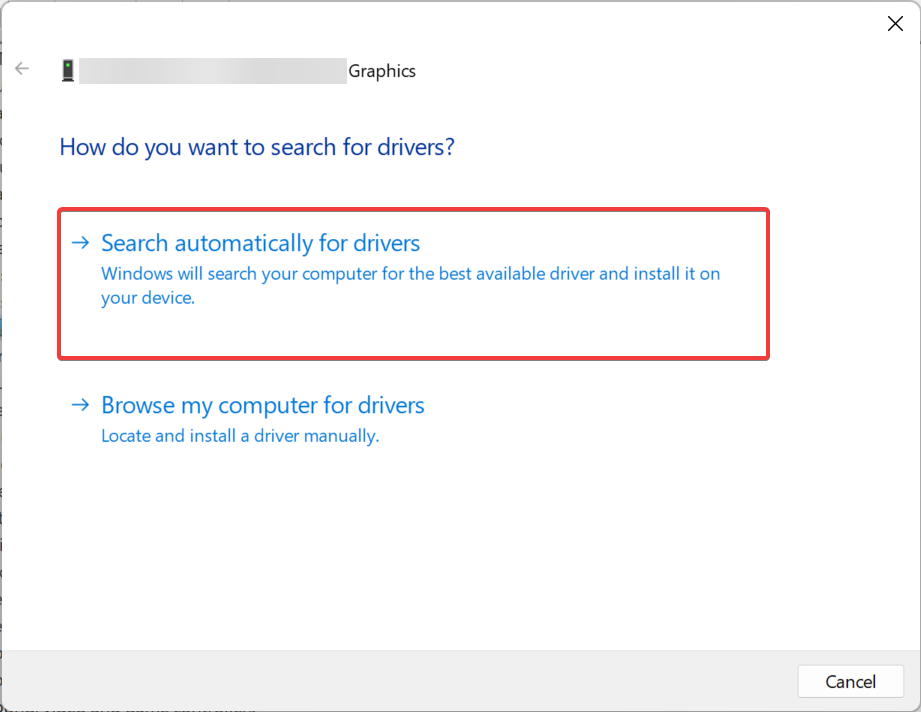
5. Тепер зачекайте, поки Windows знайде та встановить найкращі доступні драйвери на вашому комп’ютері.
6. Так само оновіть драйвери клавіатури.
7. Після завантаження та встановлення нових драйверів перезавантажте комп’ютер і подивіться, чи змінилося це.
Порада експерта:
СПОНСОРОВАНО
Деякі проблеми з ПК важко вирішити, особливо коли мова йде про пошкоджені сховища або відсутні файли Windows. Якщо у вас виникли проблеми з виправленням помилки, ваша система може бути частково зламана.
Ми рекомендуємо встановити Restoro, інструмент, який просканує вашу машину та визначить несправність.
Натисніть тут завантажити та почати ремонт.
Переконайтеся, що ви використовуєте останні версії драйверів, оскільки це може бути однією з основних причин конфлікту між системою та клавіатурою.
Після цього перевірте, чи вирішено проблему з автоматичною альтернативною вкладкою Steam.
Є програмне забезпечення сторонніх виробників, яке може робити це автоматично та виправляти кілька помилок, зокрема автоматичну клавішу Alt Tab на вашому комп’ютері.
За лічені секунди DriverFix просканує вашу систему на наявність помилок або відсутніх драйверів і створить звіт, щоб зробити необхідні оновлення або встановити. Програмне забезпечення запуститься відразу після інсталяції, тож вам не доведеться шукати його ярлик або вихідну папку.

DriverFix
Професійне програмне забезпечення, яке допоможе вам ретельно сканувати всі драйвери вашого пристрою та постійно оновлювати їх.
3. Виконайте перевірку на віруси
- Натисніть на Почніть і відкрийте Налаштування.

- Виберіть Оновлення та безпека.

- Виберіть Безпека Windows вкладку, а потім натисніть Захист від вірусів і загроз.

- Натисніть на Параметри сканування.

- Тепер виберіть Повне сканування, а потім натисніть Сканувати зараз на дні.

Після завершення сканування перезавантажте комп’ютер і перевірте, чи не з’являється Alt Tab.
Незважаючи на те, що Windows Defender відмінно захищає від зловмисного програмного забезпечення, ви можете спробувати сторонній антивірусний інструмент, наприклад Bitdefender і відскануйте за допомогою нього свій ПК.
4. Запустіть гру в режимі вікна або режимі вікна без полів
Запустіть гру, у якій ви зіткнулися з проблемою автоматичної вкладки Alt, перейдіть до її графічних налаштувань, а потім налаштуйте запуск гри в Вікно без полів режим.
Якщо безрамковий екран недоступний, спробуйте запустити гру Вікно режим, оскільки він має подібний ефект. Багатьом користувачам, які повідомили, що гра зберігає альтернативні вкладки, вдалося вирішити проблему, змінивши режим.
5. Вимкніть завдання в планувальнику завдань
- Клацніть правою кнопкою миші Почніть кнопку, щоб відкрити Досвідчений користувач меню та виберіть Управління комп'ютером.

- Виберіть Планувальник завдань зліва, розгорнути Бібліотека планувальника завдань під ним, а потім двічі клацніть на Microsoft.

- Виберіть Офісклацніть правою кнопкою миші OfficeBackgroundTaskHandlerRegistration, а потім виберіть Вимкнути.

Після цього перевірте, чи комп’ютер постійно відключає ігри, чи проблема вирішена. Якщо це останнє, перейдіть до наступного методу.
6. Вимкніть програми запуску та обслуговування
- Натисніть вікна + Р, вид msconfig у текстовому полі та натисніть Введіть щоб відкрити Конфігурація системи.

- Перейдіть до Послуги вкладку, натисніть на Відключити все, а потім далі Застосувати щоб зберегти зміни.

- Далі перейдіть до Стартап вкладку та натисніть Відкрийте диспетчер завдань.

- Виберіть усі програми, налаштовані на окремий запуск під час запуску, і натисніть Вимкнути.

Після цього закрийте диспетчер завдань і перезавантажте комп’ютер, щоб зміни набули чинності, і перевірте, чи ігри зберігають Alt Tabbing самостійно.
- MSVCP71.dll не знайдено: як виправити цю помилку
- d3dx9_30.dll не знайдено: як виправити цю помилку
- d3dx11_43.dll не знайдено: виправте це за 5 кроків
- onex.dll відсутній: як виправити або завантажити знову
- Evr.dll відсутній? Як виправити або завантажити знову
7. Оновіть Windows
- Прес вікна + я відкривати Налаштуванняі натисніть Оновлення та безпека.

- В Windows Update вкладку, натисніть на Перевірити наявність оновлень.

- Якщо він знайде будь-які оновлення, дайте системі завершити процес завантаження та встановлення та перезавантажте комп’ютер
Після перезавантаження комп’ютера перевірте, чи оновлення ОС вирішило проблему автоматичної клавіші Alt Tab. Крім того, ви можете завантажити певні оновлення з Веб-сайт каталогу оновлень Microsoft.
Чи можу я змінити вкладку без згортання гри?
Так, ти можеш! І найкраще те, що вам не потрібно вносити надмірні зміни в налаштування системи або встановлювати програми сторонніх розробників.
Все, що вам потрібно зробити, це перейти у віконний режим гри. Зазвичай для цього є опція в налаштуваннях відображення гри.
Після цього ви можете використовувати клавішу Alt Tab із згортанням гри, хоча внесені тут зміни можуть дещо вплинути на ігровий досвід.
Це все, що є для автоматичного переходу Alt Tab у Windows, і перелічені тут рішення повинні були вирішити проблему для вас. Крім того, це спрацює, якщо ігри продовжуватимуть відключатися у Windows 11.
Крім того, дізнайтеся, як оптимізуйте свій ПК для ігорі отримати найкращу продуктивність.
Ми сподіваємося, що ви змогли знайти принаймні одне рішення для гри, яка виділяє проблему з нашого списку, яке спрацювало для вас. Якщо ця стаття була для вас корисною, залиште коментар у розділі коментарів нижче.
Виникли проблеми? Виправте їх за допомогою цього інструменту:
СПОНСОРОВАНО
Якщо наведені вище поради не допомогли вирішити вашу проблему, на комп’ютері можуть виникнути глибші проблеми з Windows. Ми рекомендуємо завантаження цього інструменту відновлення ПК (оцінка «Чудово» на TrustPilot.com), щоб легко їх вирішити. Після встановлення просто натисніть Розпочати сканування кнопку, а потім натисніть на Відремонтувати все.


![У Windows 10 відсутні дані про конфігурацію завантаження [ШВИДКО ВИПРАВЛЕННЯ]](/f/746ce6742cacbc898d4d6d456c868ad2.jpg?width=300&height=460)